怎样打开CR2文件:常见问题及解决方案大全
哈喽各位摄影爱好者们!今天咱们来聊聊一个让不少新手头疼的—CR2文件怎么打开?作为一个经常和RAW格式打交道的"老玩家",我来分享一些超实用的经验和技巧,保证让你轻松搞定这些"难缠"的文件!
什么是CR2文件?
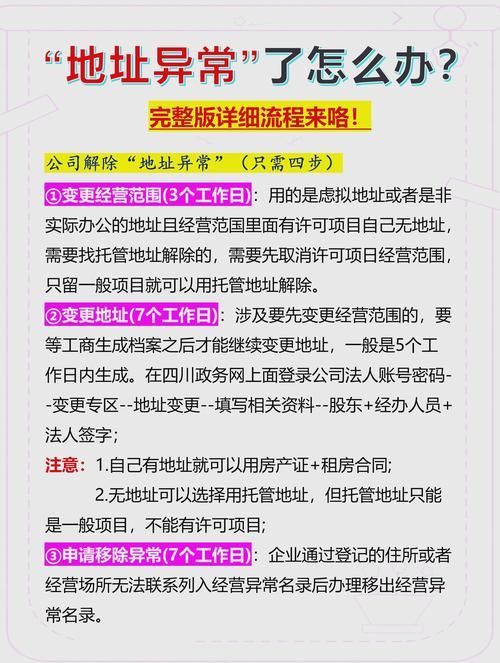
首先得搞清楚我们在对付什么。CR2是佳能相机拍摄的RAW格式文件后缀名,相当于照片的"数字底片"。它包含了相机传感器捕捉到的原始数据,没有经过任何压缩或处理,所以文件体积通常比JPEG大不少。
我刚开始接触摄影时,看到这些CR2文件也是一头雾水,相机拍完导入电脑后双击打不开,差点以为相机坏了。后来才知道,原来RAW格式需要专门的软件才能查看和编辑。
为什么选择CR2/RAW格式?
小编温馨提醒:本站只提供游戏介绍,下载游戏推荐游戏酒吧,游戏酒吧提供3A单机游戏大全,点我立即前往》》》单机游戏下载专区
虽然CR2文件处理起来麻烦点,但优点真的太多了:
1. 保留了更多图像细节和动态范围
2. 后期调整空间超大(曝光、白平衡等都能大幅调整)

3. 不会像JPEG那样反复保存导致画质下降
4. 专业摄影的标配格式
我记得有次拍日落,JPEG出来的效果平平无奇,但CR2文件经过后期调整后,晚霞的色彩层次全出来了,简直像变魔术一样!
常用打开CR2文件的软件推荐
下面这些软件都是我亲自用过觉得不错的,分享给大家:
| 软件名称 | 特点 | 适用人群 |
|---|---|---|
| Adobe Lightroom | 专业级RAW处理,强大的组织管理功能 | 专业摄影师/深度后期用户 |
| Adobe Photoshop | 配合Camera RAW插件使用,功能全面 | 需要精细修图的用户 |
| Canon Digital Photo Professional | 佳能官方免费软件,对CR2支持好 | 佳能相机用户 |
| Darktable | 开源免费,功能不输Lightroom | 预算有限的摄影爱好者 |
| FastStone Image Viewer | 轻量快速,支持直接浏览CR2 | 需要快速查看RAW文件的用户 |
详细解决方案大全
方案一:使用佳能官方软件(推荐新手)
佳能自家的Digital Photo Professional(简称DPP)是处理CR2文件的佳选择之一,关键还是免费的!安装步骤超简单:
1. 去佳能官网支持页面找到你的相机型号
2. 下载对应版本的DPP软件
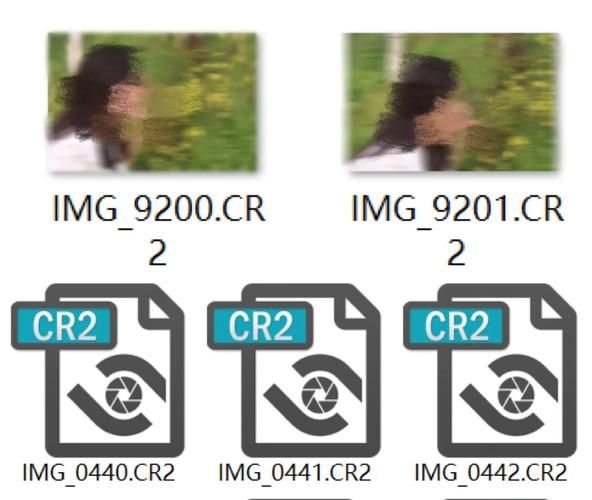
3. 安装时记得勾选组件
4. 安装完成后就能直接打开CR2文件了
我次用DPP时发现它界面虽然看起来有点老气,但处理CR2文件的速度和效果真的没话说,特别是对色彩还原特别准确。
方案二:Adobe全家桶(专业之选)
如果你已经订阅了Adobe Creative Cloud,那Lightroom和Photoshop就是你的佳搭档了。
Lightroom使用小技巧:

1. 导入CR2文件后,先在"修改照片"模块调整基础参数
2. 善用预设功能可以快速套用自己喜欢的风格
3. 导出时记得选择合适的色彩空间和分辨率
Photoshop的Camera RAW插件:
1. 直接在PS中打开CR2文件会自动启动Camera RAW
2. 这里可以完成大部分基础调整
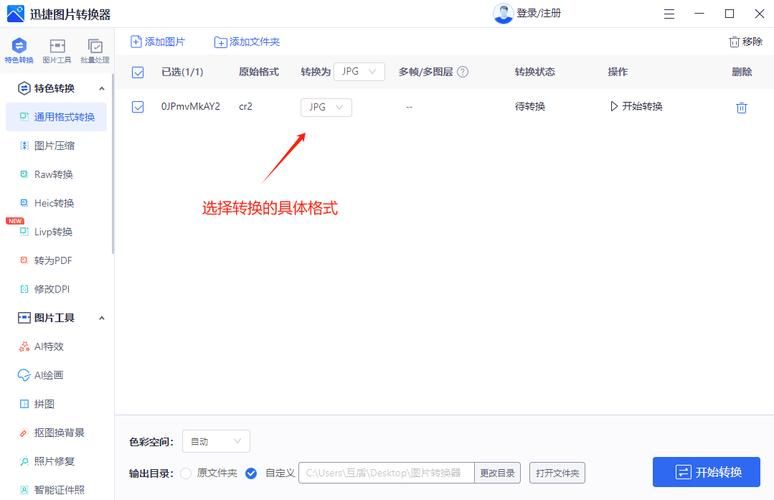
3. 调整完后点击"打开图像"进入PS主界面进行精细编辑
方案三:免费替代方案
不是人都有预算买Adobe软件,这些免费替代品也很香:
Darktable安装指南:
1. 官网下载对应系统版本
2. 安装过程一路next就行
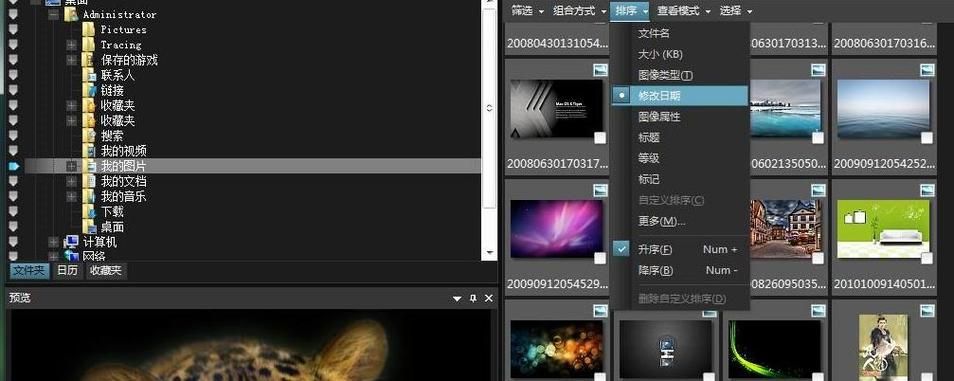
3. 首次启动时选择你的CR2文件所在文件夹
4. 在"暗房"模块开始你的后期创作
FastStone Image Viewer:
这款软件特别适合只想快速查看CR2文件内容,不打算做复杂后期的用户。它启动速度快,浏览体验流畅,还能直接显示CR2文件的缩略图。
方案四:在线转换工具
如果你只是偶尔需要打开CR2文件,不想安装软件,可以试试这些在线工具:
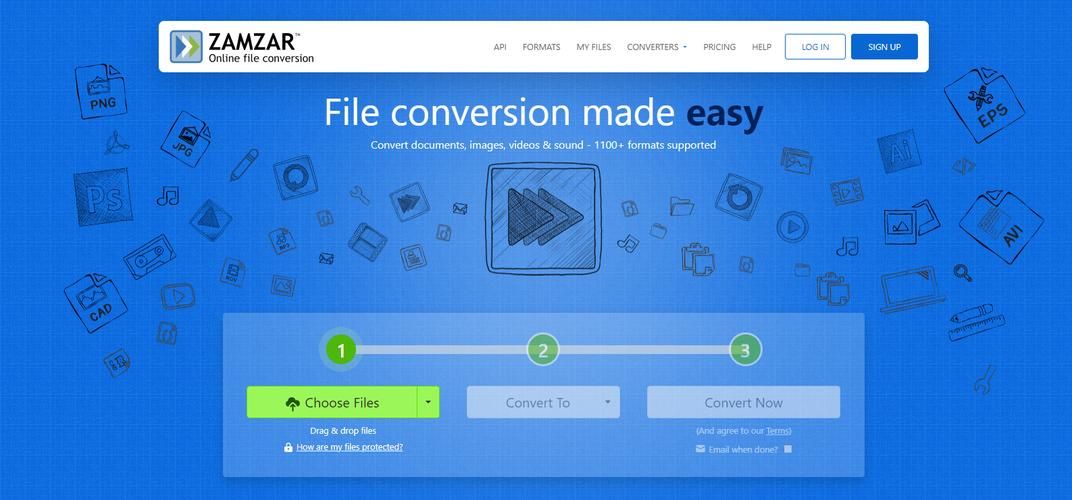
1. Raw.pics.io
2. Zamzar
3. Online-Convert
不过要注意,上传原始RAW文件到第三方网站可能存在隐私风险,敏感照片不建议使用这种方法。
常见问题解答
Q:为什么我双击CR2文件打不开?

A:因为Windows和Mac系统默认不支持RAW格式,需要安装专门的软件,就像我上面推荐的这些。
Q:CR2文件在软件中显示的颜色和相机屏幕上不一样?
A:这很正常!相机屏幕显示的是经过机内处理的JPEG预览,而RAW文件需要你自己调整才能达到理想效果。
Q:转换CR2会损失画质吗?
A:只要导出时选择无损格式(如TIFF)或高质量JPEG,画质损失可以忽略不计。我通常导出为TIFF用于进一步编辑,终成品才存为JPEG。
Q:CR2文件太大怎么办?
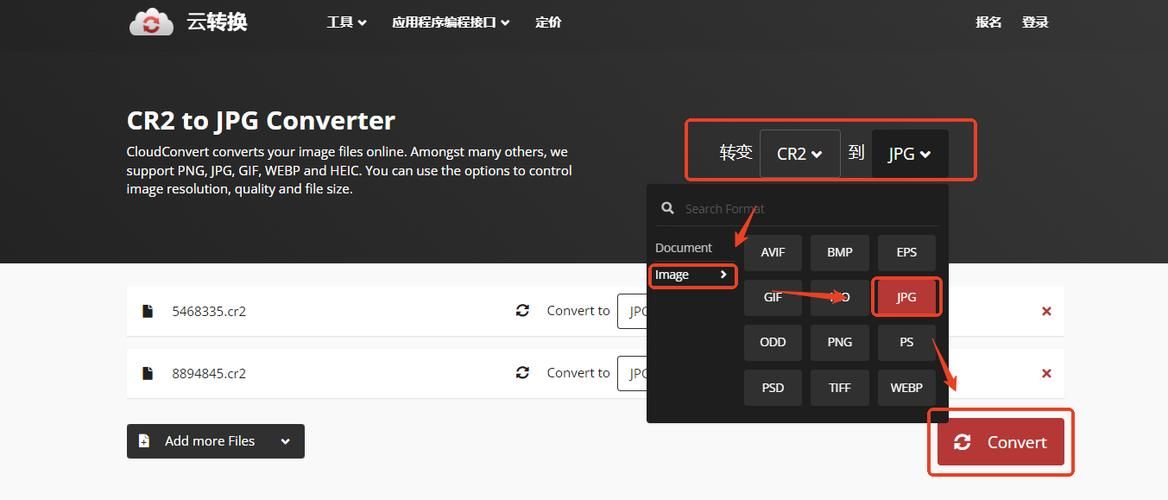
A:可以考虑使用无损压缩的DNG格式作为中间格式,或者购买更大容量的存储设备。RAW文件就是这样占空间,但为了画质值得!
进阶技巧分享
批量处理CR2文件
在Lightroom或Darktable中,你可以:
1. 调整好一张照片的参数
2. 选中需要同样处理的其他照片
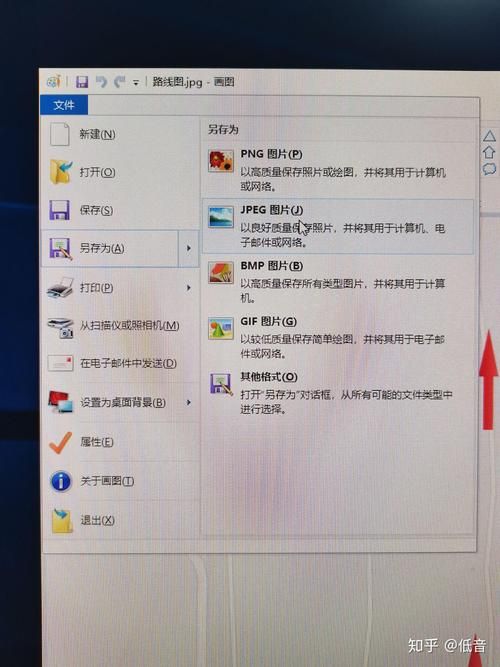
3. 点击"同步"或"复制设置"功能
4. 一键应用到选中照片
这个功能在我处理婚礼或活动照片时节省了大量时间!
创建个性化预设
经常调整的参数组合可以保存为预设,下次直接套用。我的常用预设包括:
1. 人像基础调色

2. 风景增强
3. 黑白高对比
利用智能预览
Lightroom的智能预览功能让你可以在不携带原始CR2文件的情况下继续编辑,特别适合笔记本电脑用户。
版本兼容性注意事项
不同相机型号的CR2文件可能需要不同版本的软件支持。如果你发现软件打不开新的CR2文件,通常是因为需要更新软件版本。我习惯保持后期软件更新到新版,避免兼容性
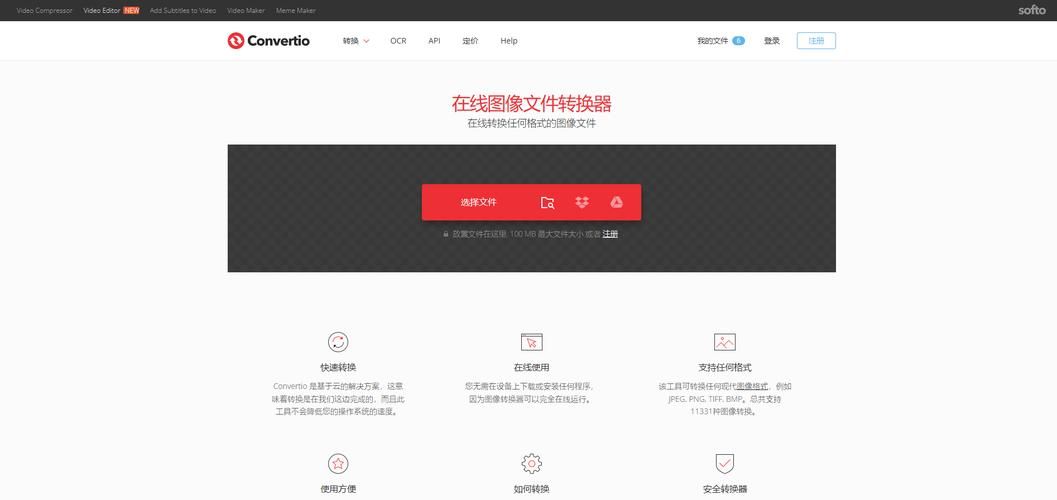
我的个人工作流程
分享一下我处理CR2文件的典型流程:
1. 用FastStone快速浏览筛选照片
2. 将选中的CR2导入Lightroom进行初步调整
3. 需要精细修图的照片再导入Photoshop
4. 终导出为JPEG和TIFF两种格式
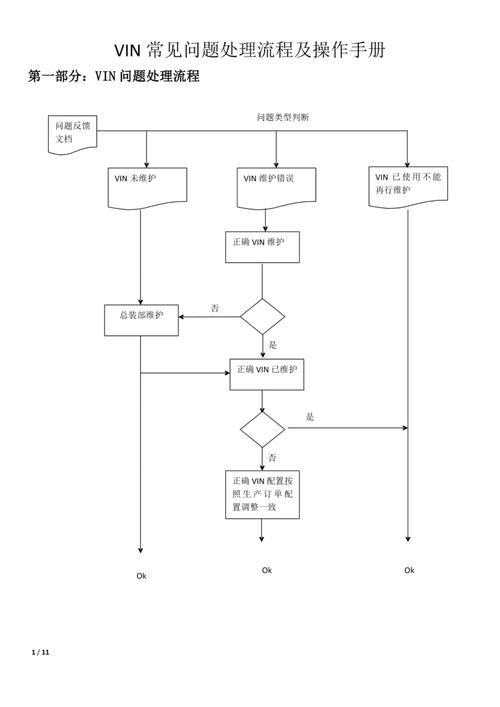
5. 原始CR2文件备份到外置硬盘和云存储
这套流程我用了好几年,既保证了效率又确保了文件安全。
硬件配置建议
处理CR2文件对电脑配置有一定要求,根据我的经验:
1. CPU:至少i5或同等性能
2. 内存:16GB起步,32GB更流畅
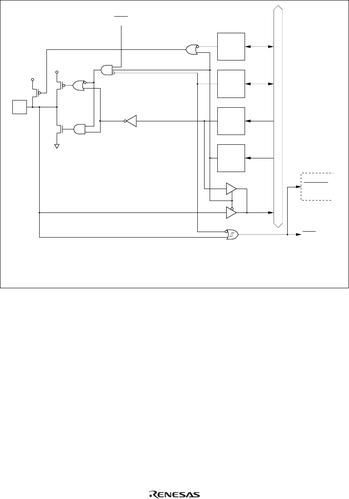
3. 显卡:不是必须,但有独立显卡会加快某些操作
4. 存储:SSD必备,大容量HDD用于存档
我初用老笔记本处理CR2时那叫一个卡,后来升级了配置,工作效率直接翻倍!
后的贴心提示
1. 定期备份你的CR2文件,这些原始文件非常珍贵
2. 建立良好的文件管理习惯,按日期/主题分类
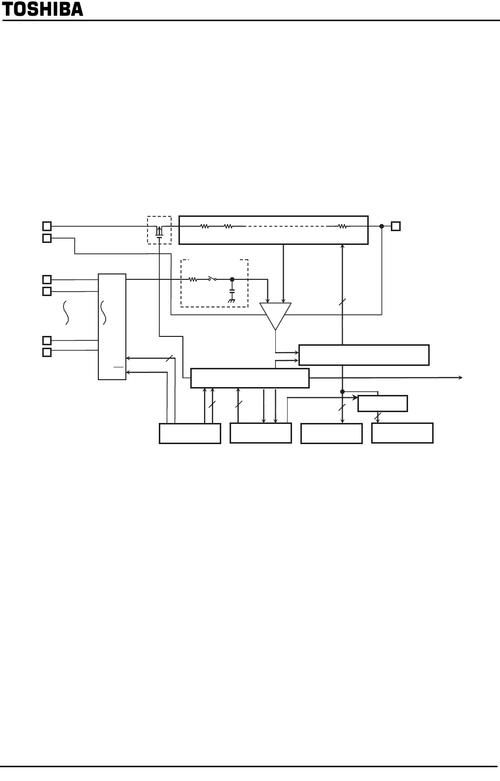
3. 不要过度依赖后期,前期拍摄同样重要
4. 多尝试不同的软件,找到适合你的工作流程
刚开始可能会觉得CR2文件很麻烦,但一旦掌握了方法,你会发现它给你的创作带来了无限可能。就像我常说的:"掌握RAW,掌握主动权!"
你平时用什么软件处理CR2文件?有没有遇到什么特别棘手的欢迎在评论区分享你的经验和技巧!